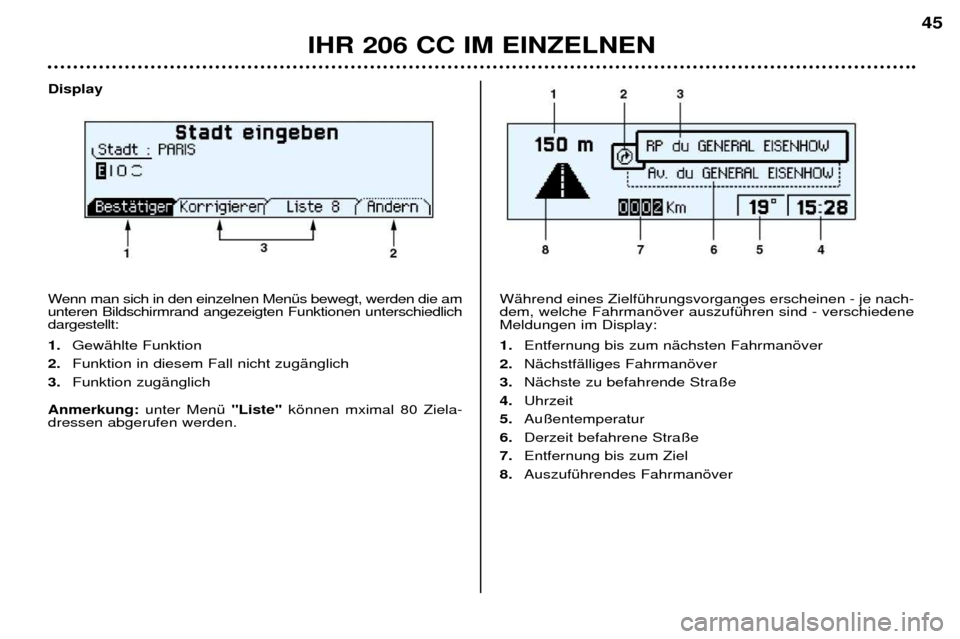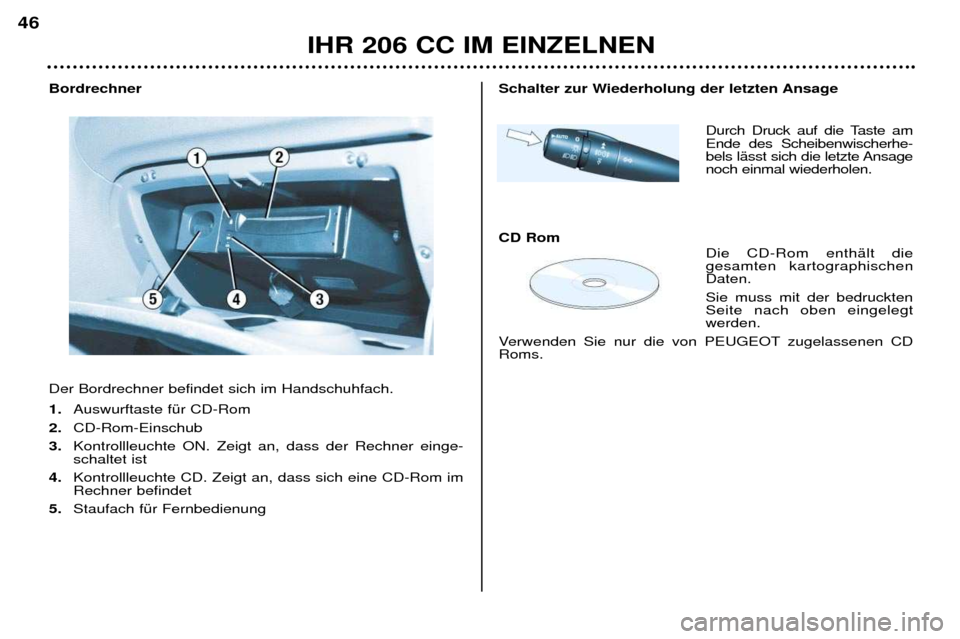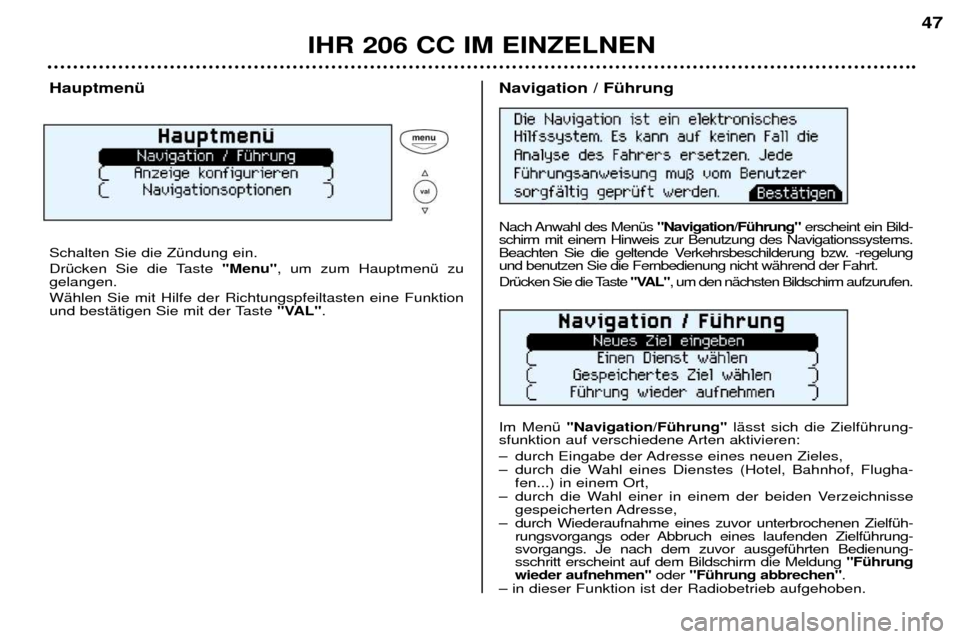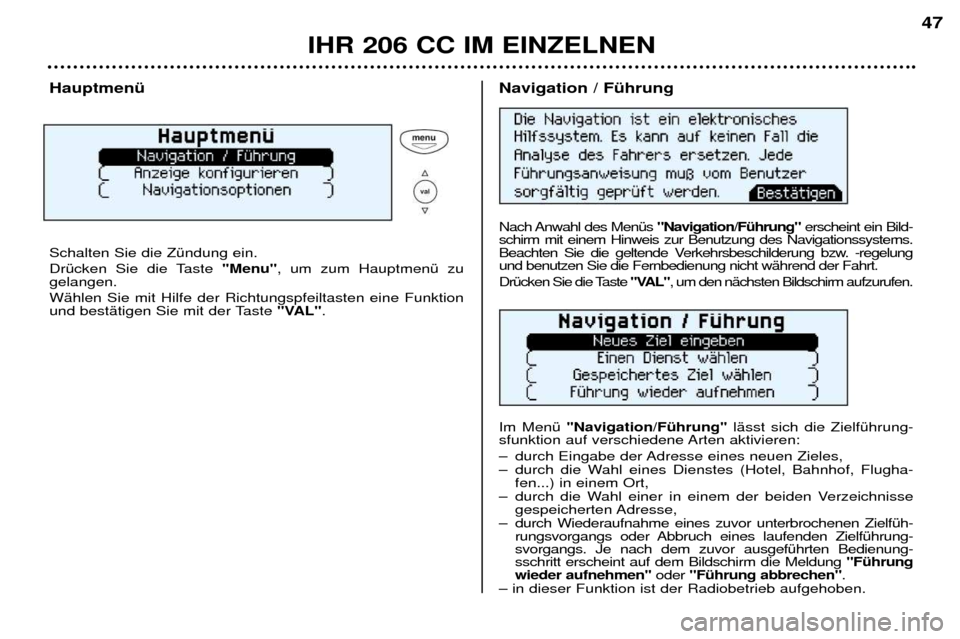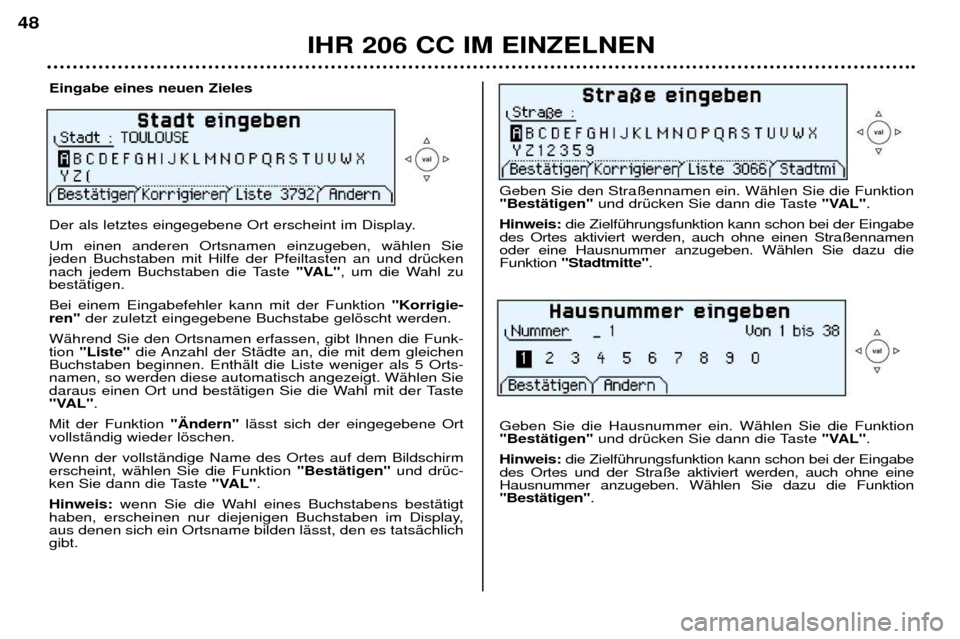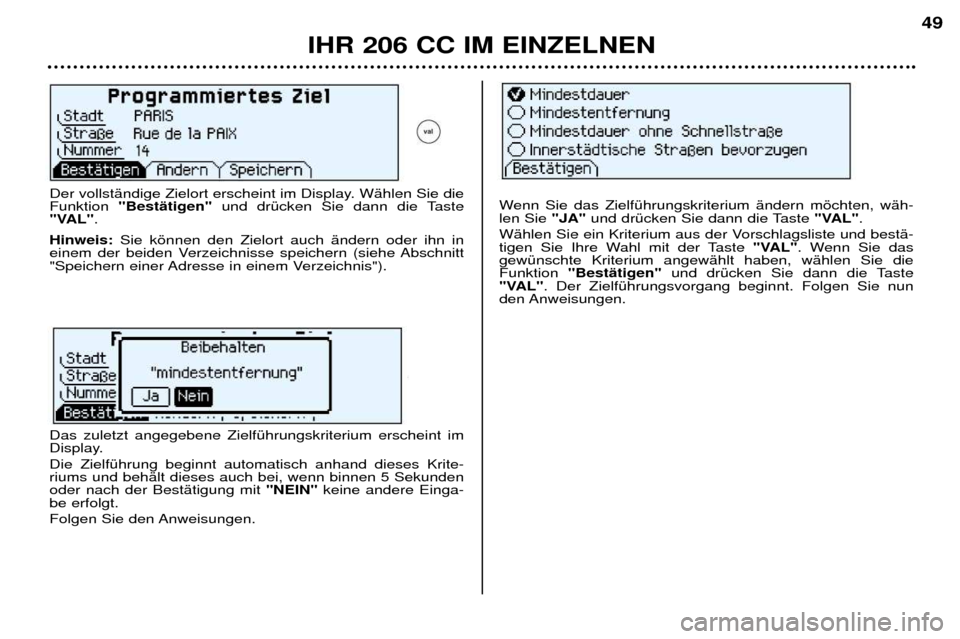Page 41 of 123
IHR 206 CC IM EINZELNEN43
CD-WECHSLER*
Anwahl des CD-Wechslers DrŸcken Sie auf die Taste R.
Anwahl eines Titels auf einer CD DrŸcken Sie auf die Taste L, um zum folgenden Titel zu springen.
DrŸcken Sie auf die Taste N, um an den Anfang des laufenden Titels oder zum vorhergehenden
Titel zurŸckzukehren.
Schnelle Wiedergabe
Halten Sie die Taste Loder NgedrŸckt, um die CD schnell vor- bzw. zurŸcklaufen zu lassen.
Sobald die Taste losgelassen wird, stoppt die schnelle Wiedergabe.
Zufallswiedergabe (RDM)
Wenn das GerŠt auf CD-Wechsler geschaltet ist, halten Sie die Taste Rzwei Sekunden lang gedrŸckt.
Die Titel der CDs werden nun in zufallsbedingter Reihenfolge wiedergegeben. Nach erneutem Druck auf die Taste fŸr die
Dauer von zwei Sekunden werden die Titel wieder in der normalen Reihenfolge abgespielt.
* ErhŠltlich im Laufe des Jahres.
Page 42 of 123

IHR 206 CC IM EINZELNEN
44
Richtungspfeiltasten: Mit diesen Pfeiltasten bewegt man sich auf dem Bild- schirm und wŠhlt die verschiedenen Funktionen an.
Nur auf dem Eingangsbildschirm lŠsst sich mit den Tas- ten oben / unten die Helligkeit des Bildschirms regeln.
menu : Mit dieser Taste gelangt man zum HauptmenŸ. Sie
kann jederzeit gedrŸckt werden.
esc : Escape-Taste
"Kurzer Tastendruck": Annullierung des laufenden
Vorgangs und RŸckkehr zum vorherigen Bildschirm.
"Langer Tastendruck" (Ÿber 2 Sekunden): RŸckkehr zum Eingangsbildschirm.
Diese Taste kann in jedem beliebigen MenŸ gedrŸckt werden. WŠhrend eines ZielfŸhrungsvorganges ist sie
inaktiv.
mod : Mode-Taste
"Kurzer Tastendruck": Umschalten zwischen Datum,Navigation und Radio.
val : Eingabetaste
BestŠtigt die gewŠhlte Funktion.
BORDEIGENES
NAVIGATIONSSYSTEM Einleitung Das bordeigene Navigationssystem fŸhrt Sie durch akustische und optische Hin-weise zu dem von Ihnen gewŸnschtenZiel. Es beruht im wesentlichen auf einerkartographischen Datenbank und einemGPS-System. Letzteres ermšglicht es,Ÿber mehrere Satelliten Ihre Position zubestimmen. Das bordeigene Navigationssystem bes- teht aus folgenden Komponenten:
Ð Fernbedienung,
Ð Display,
Ð Bordrechner,
Ð Schalter zur Wiederholung der letzten Ansage,
Ð CD-Rom. Fernbedienung Mit der Fernbedienung lassen sich, wenn sie auf den Bildschirm gerichtet wird, die Funk- tionen der verschiedenen im Display erscheinenden MenŸs anwŠhlen.
Die Fernbedienung kann in einer eigens dafŸr vorgesehenen Ablage im Handschuhfach verstaut werden.
Einige hier beschriebene Funktionen oder Dienste kšnnen je nach CD-Rom
Version oder Verkaufsland variieren.
Page 43 of 123
Display
Wenn man sich in den einzelnen MenŸs bewegt, werden die am unteren Bildschirmrand angezeigten Funktionen unterschiedlichdargestellt: 1.GewŠhlte Funktion
2. Funktion in diesem Fall nicht zugŠnglich
3. Funktion zugŠnglich
Anmerkung: unter MenŸ "Liste"kšnnen mximal 80 Ziela-
dressen abgerufen werden.
IHR 206 CC IM EINZELNEN 45
WŠhrend eines ZielfŸhrungsvorganges erscheinen - je nach- dem, welche Fahrmanšver auszufŸhren sind - verschiedeneMeldungen im Display: 1.
Entfernung bis zum nŠchsten Fahrmanšver
2. NŠchstfŠlliges Fahrmanšver
3. NŠchste zu befahrende Stra§e
4. Uhrzeit
5. Au§entemperatur
6. Derzeit befahrene Stra§e
7. Entfernung bis zum Ziel
8. AuszufŸhrendes Fahrmanšver
Page 44 of 123
IHR 206 CC IM EINZELNEN
46
Bordrechner Der Bordrechner befindet sich im Handschuhfach. 1.
Auswurftaste fŸr CD-Rom
2. CD-Rom-Einschub
3. Kontrollleuchte ON. Zeigt an, dass der Rechner einge- schaltet ist
4. Kontrollleuchte CD. Zeigt an, dass sich eine CD-Rom imRechner befindet
5. Staufach fŸr Fernbedienung Schalter zur Wiederholung der letzten Ansage
Durch Druck auf die Taste am Ende des Scheibenwischerhe-
bels lŠsst sich die letzte Ansagenoch einmal wiederholen.
CD Rom Die CD-Rom enthŠlt diegesamten kartographischenDaten.
Sie muss mit der bedruckten Seite nach oben eingelegt
werden.
Verwenden Sie nur die von PEUGEOT zugelassenen CDRoms.
Page 45 of 123
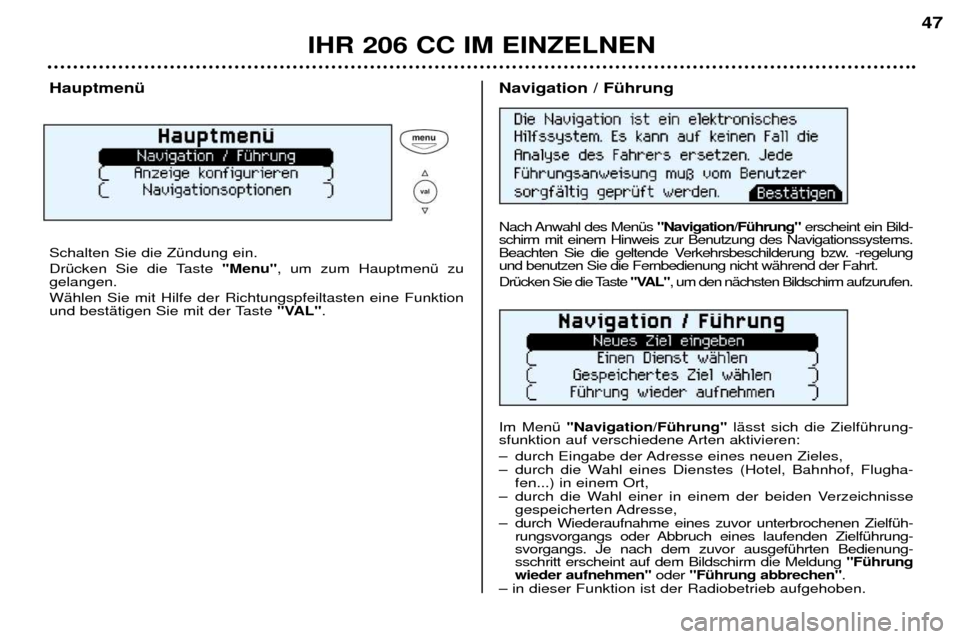
IHR 206 CC IM EINZELNEN47
HauptmenŸ Schalten Sie die ZŸndung ein.
DrŸcken Sie die Taste
"Menu", um zum HauptmenŸ zu
gelangen. WŠhlen Sie mit Hilfe der Richtungspfeiltasten eine Funktion
und bestŠtigen Sie mit der Taste "VAL".Navigation / FŸhrung
Nach Anwahl des MenŸs "Navigation/FŸhrung"erscheint ein Bild-
schirm mit einem Hinweis zur Benutzung des Navigationssystems.
Beachten Sie die geltende Verkehrsbeschilderung bzw. -regelungund benutzen Sie die Fernbedienung nicht wŠhrend der Fahrt.
DrŸcken Sie die Taste "VAL", um den nŠchsten Bildschirm aufzurufen.
Im MenŸ "Navigation/FŸhrung" lŠsst sich die ZielfŸhrung-
sfunktion auf verschiedene Arten aktivieren:
Ð durch Eingabe der Adresse eines neuen Zieles,
Ð durch die Wahl eines Dienstes (Hotel, Bahnhof, Flugha- fen...) in einem Ort,
Ð durch die Wahl einer in einem der beiden Verzeichnisse gespeicherten Adresse,
Ð durch Wiederaufnahme eines zuvor unterbrochenen ZielfŸh- rungsvorgangs oder Abbruch eines laufenden ZielfŸhrung- svorgangs. Je nach dem zuvor ausgefŸhrten Bedienung-sschritt erscheint auf dem Bildschirm die Meldung "FŸhrung
wieder aufnehmen" oder "FŸhrung abbrechen" .
Ð in dieser Funktion ist der Radiobetrieb aufgehoben.
Page 46 of 123
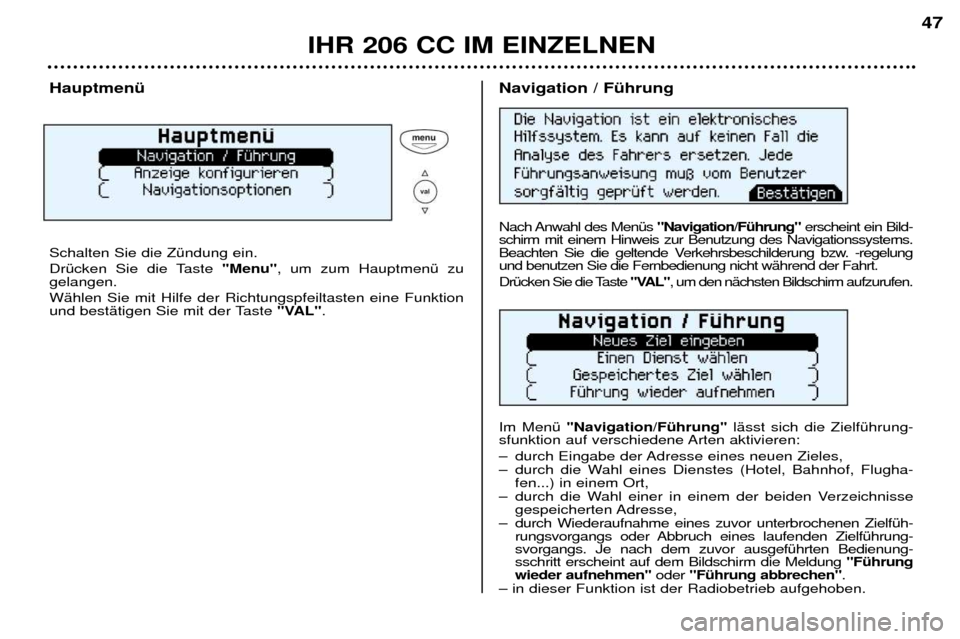
IHR 206 CC IM EINZELNEN47
HauptmenŸ Schalten Sie die ZŸndung ein.
DrŸcken Sie die Taste
"Menu", um zum HauptmenŸ zu
gelangen. WŠhlen Sie mit Hilfe der Richtungspfeiltasten eine Funktion
und bestŠtigen Sie mit der Taste "VAL".Navigation / FŸhrung
Nach Anwahl des MenŸs "Navigation/FŸhrung"erscheint ein Bild-
schirm mit einem Hinweis zur Benutzung des Navigationssystems.
Beachten Sie die geltende Verkehrsbeschilderung bzw. -regelungund benutzen Sie die Fernbedienung nicht wŠhrend der Fahrt.
DrŸcken Sie die Taste "VAL", um den nŠchsten Bildschirm aufzurufen.
Im MenŸ "Navigation/FŸhrung" lŠsst sich die ZielfŸhrung-
sfunktion auf verschiedene Arten aktivieren:
Ð durch Eingabe der Adresse eines neuen Zieles,
Ð durch die Wahl eines Dienstes (Hotel, Bahnhof, Flugha- fen...) in einem Ort,
Ð durch die Wahl einer in einem der beiden Verzeichnisse gespeicherten Adresse,
Ð durch Wiederaufnahme eines zuvor unterbrochenen ZielfŸh- rungsvorgangs oder Abbruch eines laufenden ZielfŸhrung- svorgangs. Je nach dem zuvor ausgefŸhrten Bedienung-sschritt erscheint auf dem Bildschirm die Meldung "FŸhrung
wieder aufnehmen" oder "FŸhrung abbrechen" .
Ð in dieser Funktion ist der Radiobetrieb aufgehoben.
Page 47 of 123
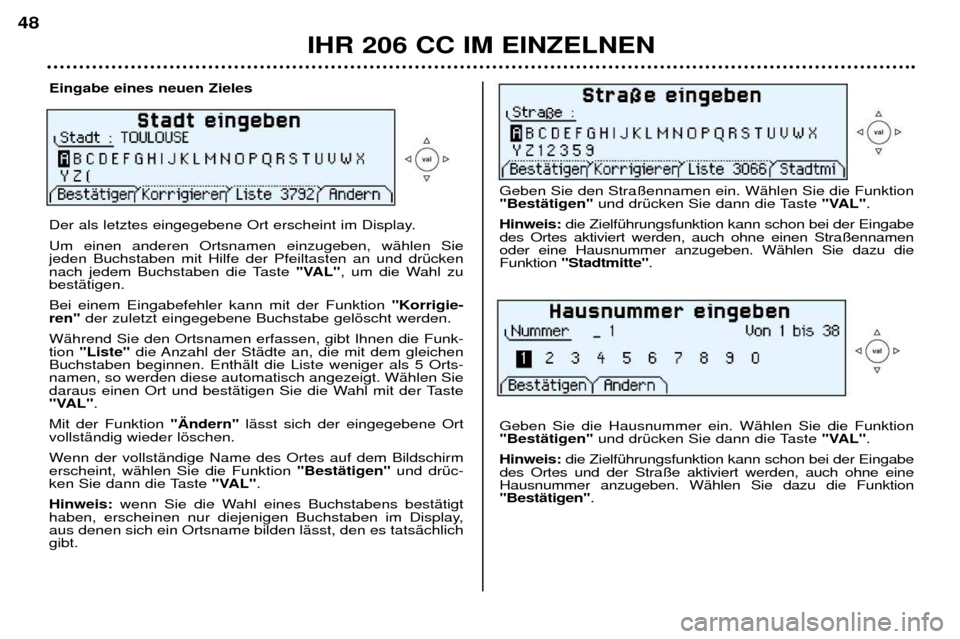
IHR 206 CC IM EINZELNEN
48
Eingabe eines neuen Zieles
Der als letztes eingegebene Ort erscheint im Display. Um einen anderen Ortsnamen einzugeben, wŠhlen Sie jeden Buchstaben mit Hilfe der Pfeiltasten an und drŸcken
nach jedem Buchstaben die Taste
"VAL", um die Wahl zu
bestŠtigen. Bei einem Eingabefehler kann mit der Funktion "Korrigie-
ren" der zuletzt eingegebene Buchstabe gelšscht werden.
WŠhrend Sie den Ortsnamen erfassen, gibt Ihnen die Funk- tion "Liste" die Anzahl der StŠdte an, die mit dem gleichen
Buchstaben beginnen. EnthŠlt die Liste weniger als 5 Orts-namen, so werden diese automatisch angezeigt. WŠhlen Sie
daraus einen Ort und bestŠtigen Sie die Wahl mit der Taste
"VAL" .
Mit der Funktion "€ndern"lŠsst sich der eingegebene Ort
vollstŠndig wieder lšschen.
Wenn der vollstŠndige Name des Ortes auf dem Bildschirm erscheint, wŠhlen Sie die Funktion "BestŠtigen"und drŸc-
ken Sie dann die Taste "VAL".
Hinweis: wenn Sie die Wahl eines Buchstabens bestŠtigt
haben, erscheinen nur diejenigen Buchstaben im Display,aus denen sich ein Ortsname bilden lŠsst, den es tatsŠchlichgibt.
Geben Sie den Stra§ennamen ein. WŠhlen Sie die Funktion "BestŠtigen" und drŸcken Sie dann die Taste "VAL".
Hinweis: die ZielfŸhrungsfunktion kann schon bei der Eingabe
des Ortes aktiviert werden, auch ohne einen Stra§ennamenoder eine Hausnummer anzugeben. WŠhlen Sie dazu dieFunktion "Stadtmitte" .
Geben Sie die Hausnummer ein. WŠhlen Sie die Funktion"BestŠtigen" und drŸcken Sie dann die Taste "VAL".
Hinweis: die ZielfŸhrungsfunktion kann schon bei der Eingabe
des Ortes und der Stra§e aktiviert werden, auch ohne eineHausnummer anzugeben. WŠhlen Sie dazu die Funktion"BestŠtigen" .
Page 48 of 123
IHR 206 CC IM EINZELNEN49
Der vollstŠndige Zielort erscheint im Display. WŠhlen Sie die Funktion
"BestŠtigen" und drŸcken Sie dann die Taste
"VAL" .
Hinweis: Sie kšnnen den Zielort auch Šndern oder ihn in
einem der beiden Verzeichnisse speichern (siehe Abschnitt
"Speichern einer Adresse in einem Verzeichnis").Wenn Sie das ZielfŸhrungskriterium Šndern mšchten, wŠh- len Sie "JA"und drŸcken Sie dann die Taste "VAL".
WŠhlen Sie ein Kriterium aus der Vorschlagsliste und bestŠ-
tigen Sie Ihre Wahl mit der Taste "VAL". Wenn Sie das
gewŸnschte Kriterium angewŠhlt haben, wŠhlen Sie dieFunktion "BestŠtigen" und drŸcken Sie dann die Taste
"VAL" . Der ZielfŸhrungsvorgang beginnt. Folgen Sie nun
den Anweisungen.
Das zuletzt angegebene ZielfŸhrungskriterium erscheint im
Display. Die ZielfŸhrung beginnt automatisch anhand dieses Krite- riums und behŠlt dieses auch bei, wenn binnen 5 Sekundenoder nach der BestŠtigung mit "NEIN"keine andere Einga-
be erfolgt.
Folgen Sie den Anweisungen.
 1
1 2
2 3
3 4
4 5
5 6
6 7
7 8
8 9
9 10
10 11
11 12
12 13
13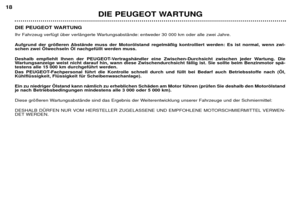 14
14 15
15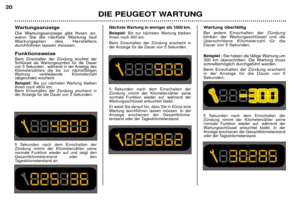 16
16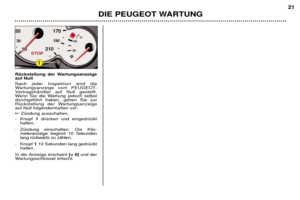 17
17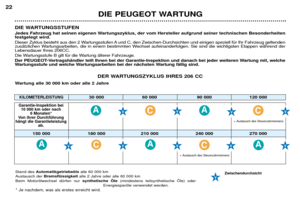 18
18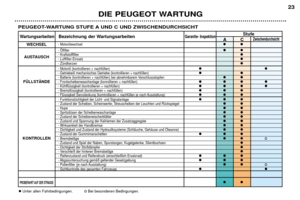 19
19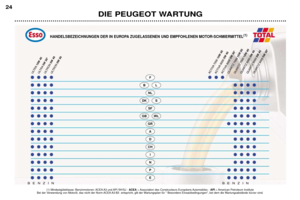 20
20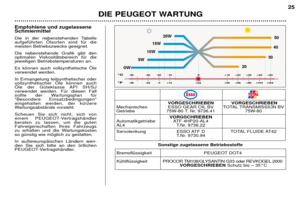 21
21 22
22 23
23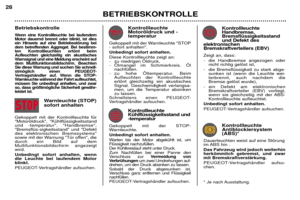 24
24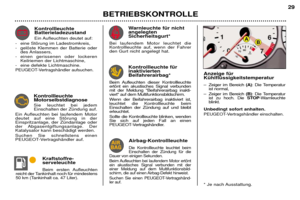 25
25 26
26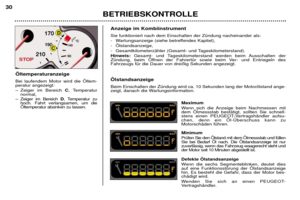 27
27 28
28 29
29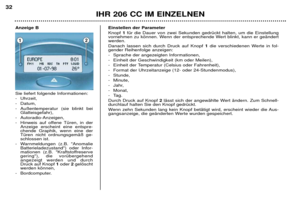 30
30 31
31 32
32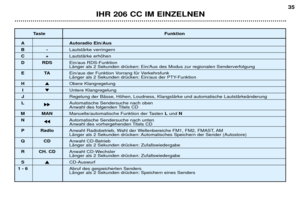 33
33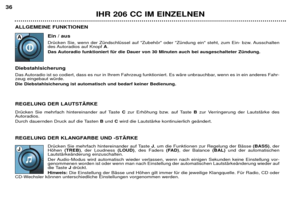 34
34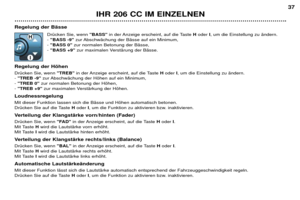 35
35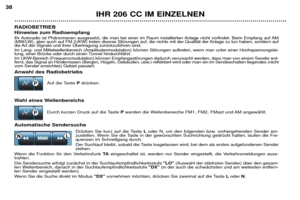 36
36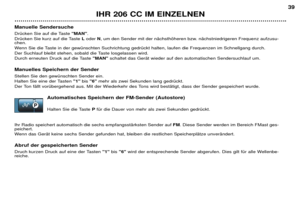 37
37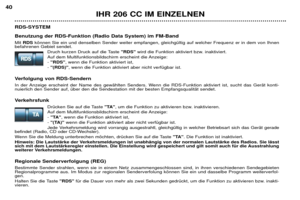 38
38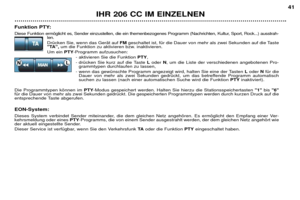 39
39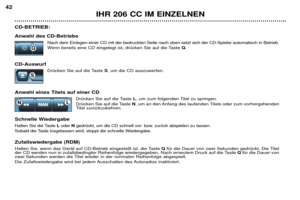 40
40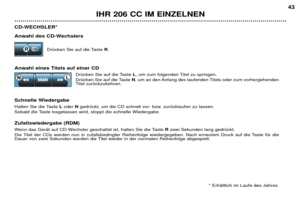 41
41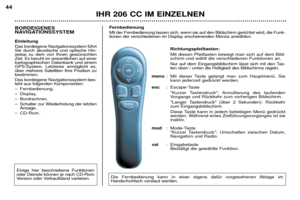 42
42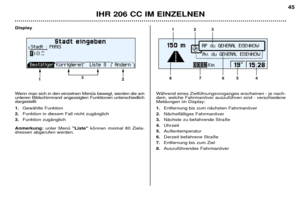 43
43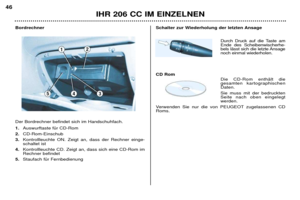 44
44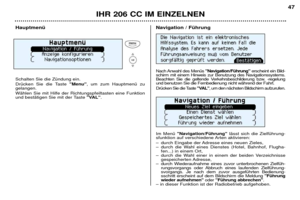 45
45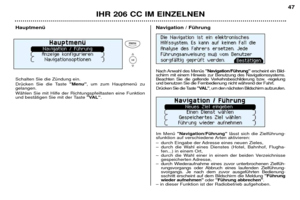 46
46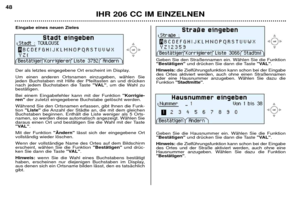 47
47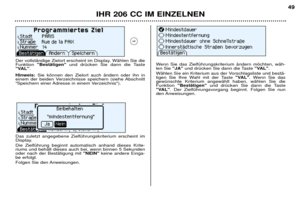 48
48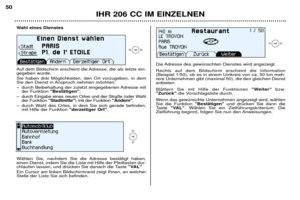 49
49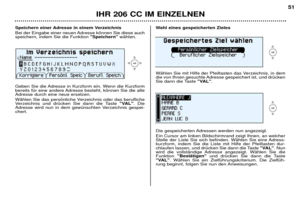 50
50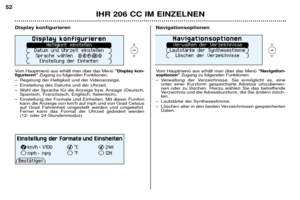 51
51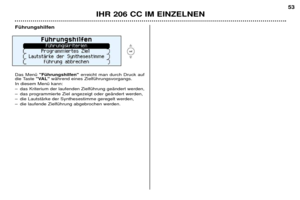 52
52 53
53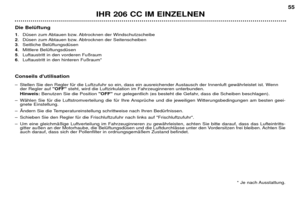 54
54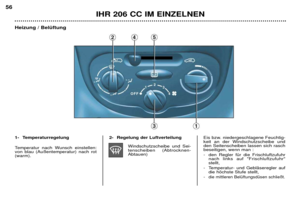 55
55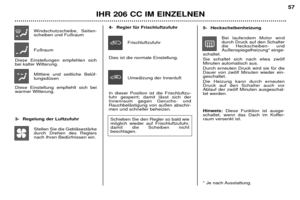 56
56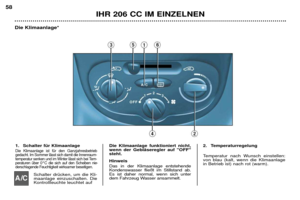 57
57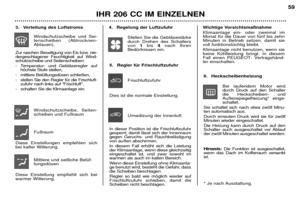 58
58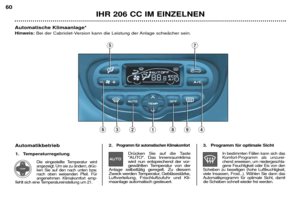 59
59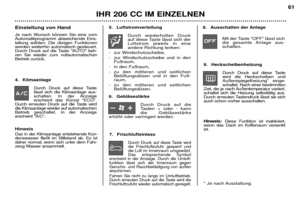 60
60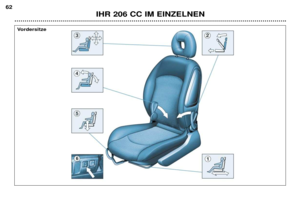 61
61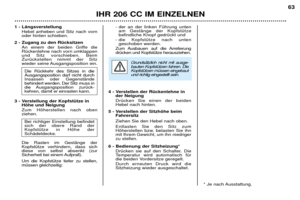 62
62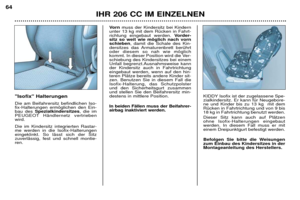 63
63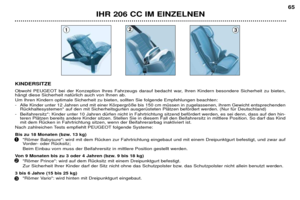 64
64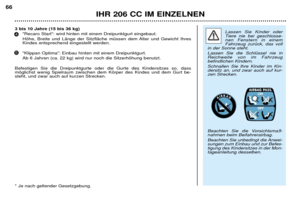 65
65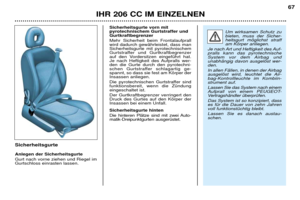 66
66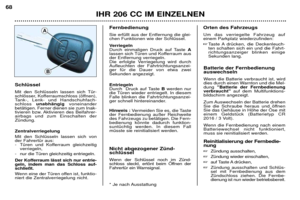 67
67 68
68 69
69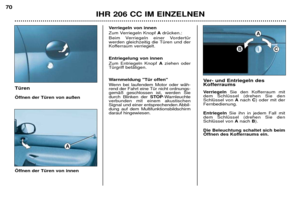 70
70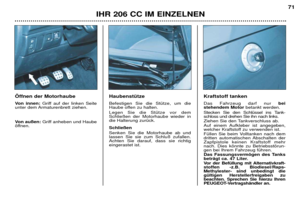 71
71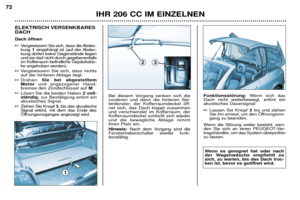 72
72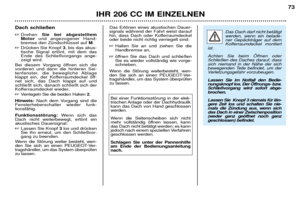 73
73 74
74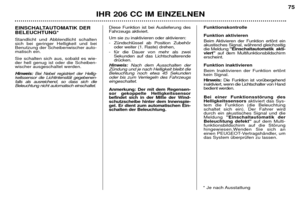 75
75 76
76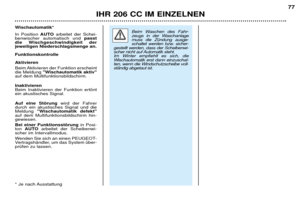 77
77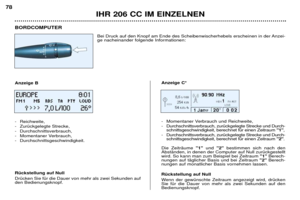 78
78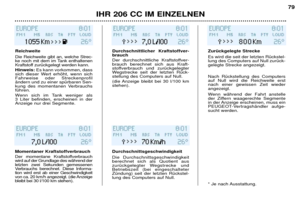 79
79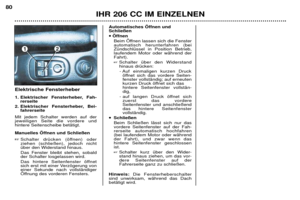 80
80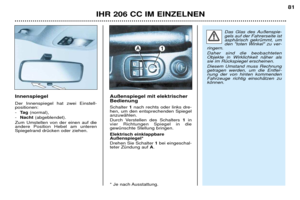 81
81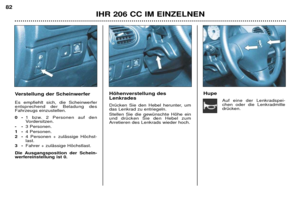 82
82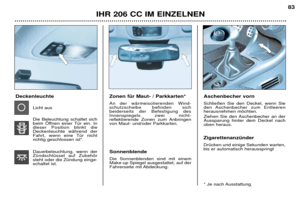 83
83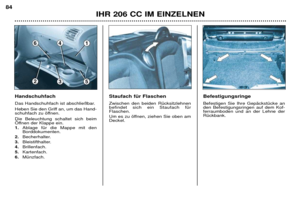 84
84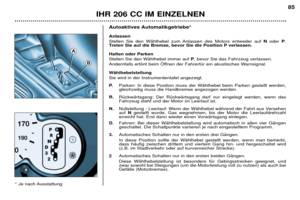 85
85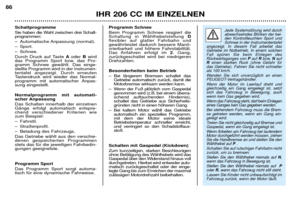 86
86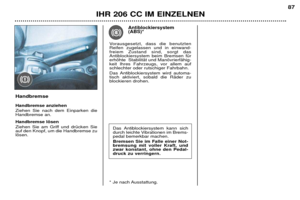 87
87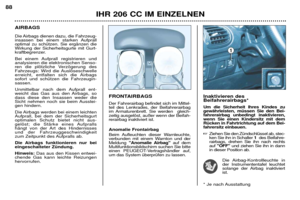 88
88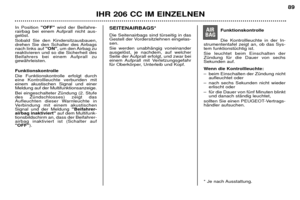 89
89 90
90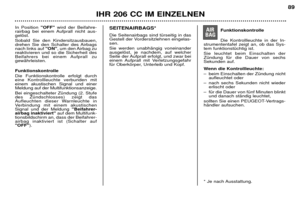 91
91 92
92 93
93 94
94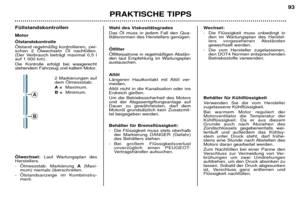 95
95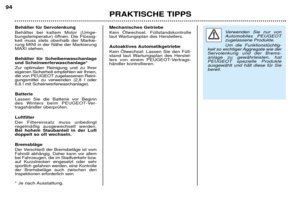 96
96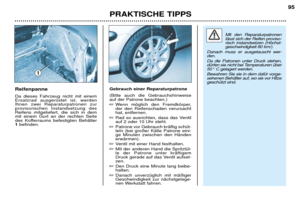 97
97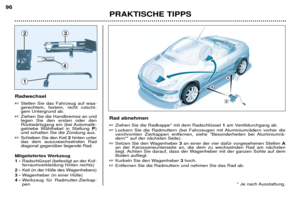 98
98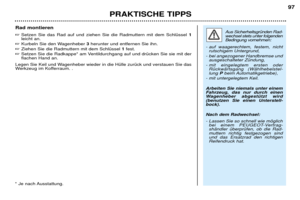 99
99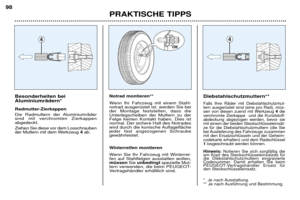 100
100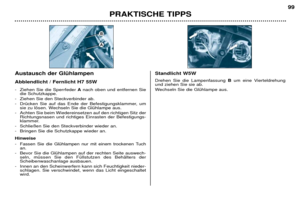 101
101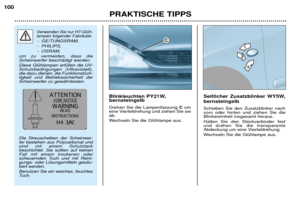 102
102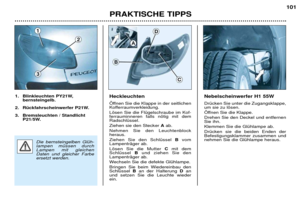 103
103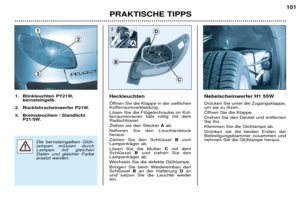 104
104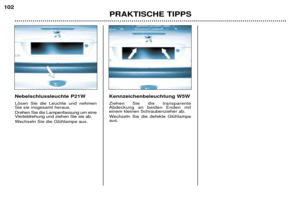 105
105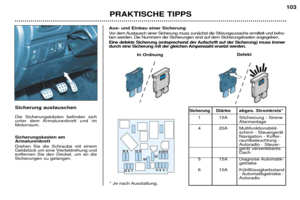 106
106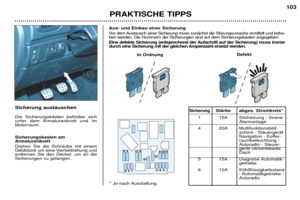 107
107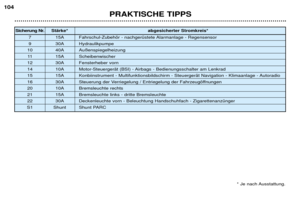 108
108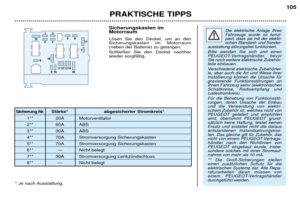 109
109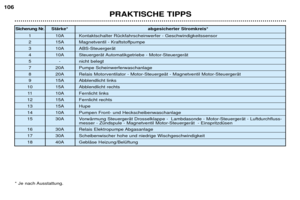 110
110 111
111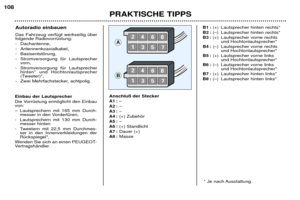 112
112 113
113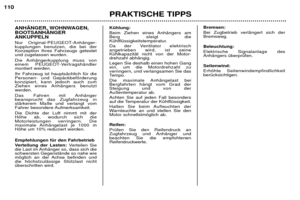 114
114 115
115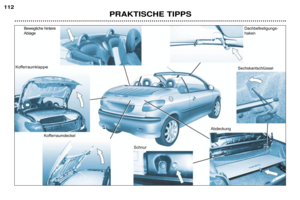 116
116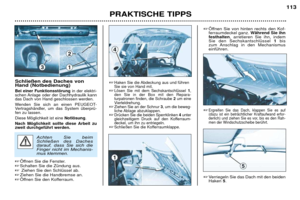 117
117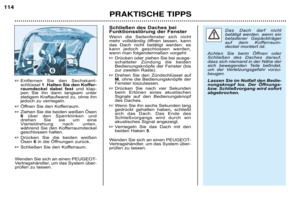 118
118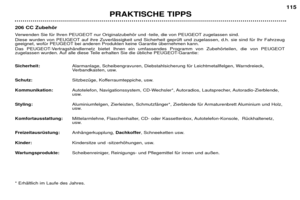 119
119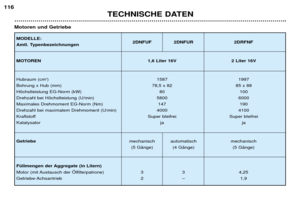 120
120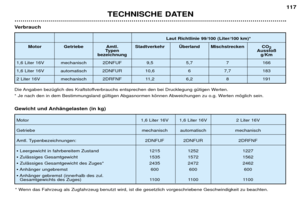 121
121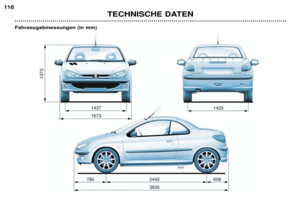 122
122